win10系统游戏网络延迟的设置办法
今天和大家分享一下win10系统游戏网络延迟问题的解决方法,在使用win10系统的过程中经常不知道如何去解决win10系统游戏网络延迟的问题,有什么好的办法去解决win10系统游戏网络延迟呢?小编教你只需要1、鼠标点击win10系统“开始”菜单,选择“运行”选项,在打开的对话框中输入regedit; 2、在打开的“注册表编辑器”界面中依次展开CurrentControlset、services、Audiosrv、dependonsevice选项;就可以了;下面就是我给大家分享关于win10系统游戏网络延迟的详细步骤::
方法如下:
1、鼠标点击win10系统“开始”菜单,选择“运行”选项,在打开的对话框中输入regedit;
2、在打开的“注册表编辑器”界面中依次展开CurrentControlset、services、Audiosrv、dependonsevice选项;
3、双击dependonsevice,删除mmcss即可;
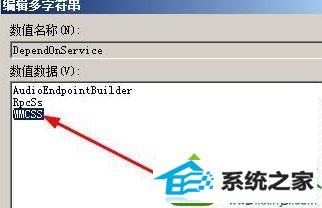
4、重启电脑,鼠标右击“计算机”图标,选择“管理”选项;
5、依次选择“服务和应用程序”、“服务”选项,在右侧服务中找到multimedia class scheduler;
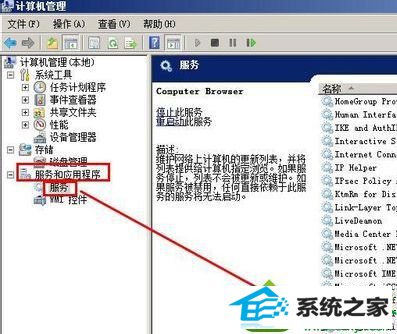
6、右击multimedia class scheduler,选择停止;
7、右击multimedia class scheduler,选择属性;
8、在常规栏,选择启动类型为禁用;
9、点击确定即可完成设置。
通过上述几个步骤的设置,大家的网络游戏速度会得到提升。有遇到这种情况的用户不妨尝试下,
相关系统下载
-
雨林木风WinXP 经典装机版 2020.06
更新日期:2020-06-02雨林木风WinXP 经典装机版 2020.06兼容电脑的万能驱动助理,可以智能判断硬件类型并安装最兼容的驱动,采用全新技术,装机部署仅需5-7分钟.....
系统等级:立即下载 > -
番茄花园Win7 64位 精心装机版 2020.06
更新日期:2020-05-09番茄花园Win7 64位 精心装机版 2020.06安装系统可选择DOS模式或WinPE模式安装,避免有些硬件下DOS无法安装系统,系统经过优化,启动服务经.....
系统等级:立即下载 > -
番茄花园 Ghost Win10 64位 纯净版 v2019.08
更新日期:2019-07-18一、番茄花园win10 64位纯净版系统简介: 番茄花园 ghost win10 64位 纯净版 2019.08版本使用MSDN Windows10 64位旗舰版为源盘制作,离线.....
系统等级:立即下载 > -
系统之家 Win10 x64企业版 v2019.03
更新日期:2019-04-05系统采用官方Win10 1803专业版优化制作,保留edge、应用商店、小娜等应用程序,安装VC++和DX9运行库,驱动方面使用最新驱动,增强系统驱.....
系统等级:立即下载 >









